繁简字转换技巧与实用方法分享
时间:2025-08-22 16:27:34 291浏览 收藏
还在为繁简字转换烦恼吗?本文以WPS办公软件为例,详细解析繁简字转换的技巧与实用方法,助您轻松应对工作中的文字格式切换需求。只需简单几步,即可快速实现文档的繁简体转换,告别手动修改的繁琐,显著提高文档处理效率。本文将通过图文并茂的方式,手把手教您如何利用WPS“审阅”选项卡中的“繁转简”和“简转繁”功能,一键完成文字转换,无论是全选文档还是局部修改,都能轻松应对。掌握这些技巧,让您的文档处理更加高效便捷!
工作中经常需要在繁体与简体文字之间进行转换以便阅读,WPS办公软件提供了简便的转换功能,帮助用户快速切换文本格式,提高文档处理效率。
1、 以“暑假语文.docx”为例,打开或新建一个文档,操作界面如下图所示。

2、 使用鼠标拖动选择需要转换的文字内容,也可直接按下Ctrl+A全选文档内容,具体操作如图所示。
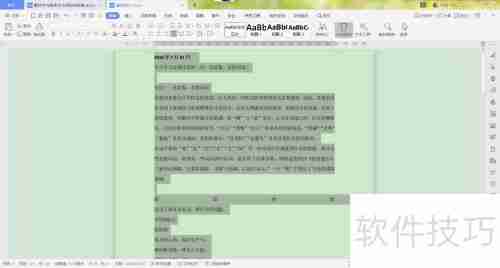
3、 确保当前选中的功能区为“审阅”选项卡,界面状态如下图所示。

4、 在“审阅”选项卡中找到并点击“繁转简”或“简转繁”按钮,实现文字转换,操作示意如下。
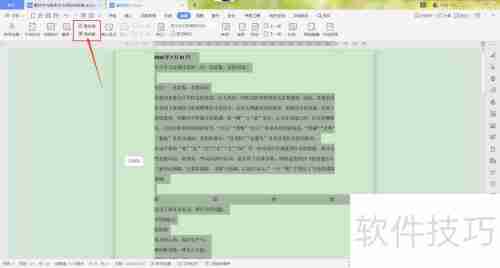
5、 点击“简转繁”后,文档中的简体字已成功转换为繁体字,效果如下图所示。

6、 再次使用“繁转简”功能后,繁体字被还原为简体字,转换效果如下图所示。

文中关于的知识介绍,希望对你的学习有所帮助!若是受益匪浅,那就动动鼠标收藏这篇《繁简字转换技巧与实用方法分享》文章吧,也可关注golang学习网公众号了解相关技术文章。
相关阅读
更多>
-
501 收藏
-
501 收藏
-
501 收藏
-
501 收藏
-
501 收藏
最新阅读
更多>
-
388 收藏
-
316 收藏
-
376 收藏
-
501 收藏
-
147 收藏
-
426 收藏
-
327 收藏
-
155 收藏
-
261 收藏
-
266 收藏
-
370 收藏
-
114 收藏
课程推荐
更多>
-

- 前端进阶之JavaScript设计模式
- 设计模式是开发人员在软件开发过程中面临一般问题时的解决方案,代表了最佳的实践。本课程的主打内容包括JS常见设计模式以及具体应用场景,打造一站式知识长龙服务,适合有JS基础的同学学习。
- 立即学习 543次学习
-

- GO语言核心编程课程
- 本课程采用真实案例,全面具体可落地,从理论到实践,一步一步将GO核心编程技术、编程思想、底层实现融会贯通,使学习者贴近时代脉搏,做IT互联网时代的弄潮儿。
- 立即学习 516次学习
-

- 简单聊聊mysql8与网络通信
- 如有问题加微信:Le-studyg;在课程中,我们将首先介绍MySQL8的新特性,包括性能优化、安全增强、新数据类型等,帮助学生快速熟悉MySQL8的最新功能。接着,我们将深入解析MySQL的网络通信机制,包括协议、连接管理、数据传输等,让
- 立即学习 500次学习
-

- JavaScript正则表达式基础与实战
- 在任何一门编程语言中,正则表达式,都是一项重要的知识,它提供了高效的字符串匹配与捕获机制,可以极大的简化程序设计。
- 立即学习 487次学习
-

- 从零制作响应式网站—Grid布局
- 本系列教程将展示从零制作一个假想的网络科技公司官网,分为导航,轮播,关于我们,成功案例,服务流程,团队介绍,数据部分,公司动态,底部信息等内容区块。网站整体采用CSSGrid布局,支持响应式,有流畅过渡和展现动画。
- 立即学习 485次学习
